Проверка модели |
  
|
Вызов команды:
Пиктограмма |
Лента |
|---|---|
|
Измерение > Анализ геометрии > Проверка модели Анализ > Дополнительно > Проверка модели Поверхности > Дополнительно > Проверка модели Сварка > Дополнительно > Проверка модели Примитивы > Дополнительно > Проверка модели |
Клавиатура |
Текстовое меню |
<QM> |
Сервис > Анализ геометрии > Проверка модели |
Данная команда предназначена для проведения диагностики выбранного тела на предмет выявления ошибок в его геометрии. Ошибки могут стать препятствием для осуществления дальнейших действий надо моделью. Ошибки в геометрии могут возникнуть, например, вследствие некачественного импорта 3D модели из других программ. Но иногда ошибки могут появиться и при создании 3D модели в T-FLEX, так как при создании 3D операции автоматически производится только локальная проверка модели. Полная же проверка, в зависимости от сложности модели, может занимать определённое время.
Примеры некоторых типичных ошибок приведены ниже.
|
|
|
После входа в команду появляется возможность выбрать элементы, которые необходимо проверить. Это могут быть рёбра, грани, или операции целиком (при этом одновременно будут проверяться все рёбра и грани, принадлежащие этой операции). Для выбора необходимо использовать опции:
|
<E> |
Выбрать ребро |
|
<F> |
Выбрать грань |
|
<B> |
Выбрать операцию |
Чтобы выбрать все операции сразу можно использовать опцию:
|
<A> |
Выбрать все операции |
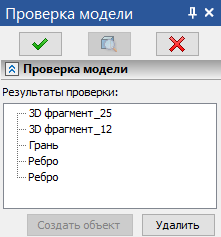
После выбора элемента он попадает в список Результаты проверки. В этом списке рядом с типом элемента пишется, был ли элемент проверен, а если был, то каковы результаты проверки. Чтобы отменить выбор одного из элементов необходимо еще раз кликнуть по нему в 3D окне. Чтобы отменить выбор всех элементов необходимо использовать опцию:
|
<R> |
Отменить выбор всех объектов |
Чтобы провести проверку выбранных элементов нужно использовать опцию:
|
<Enter> |
Завершить ввод |
После выбора этой опции программа проведёт проверку выбранных элементов и выведет результаты в окне Результаты проверки. Если ошибок не обнаружено, рядом с элементом будет стоять ОК.
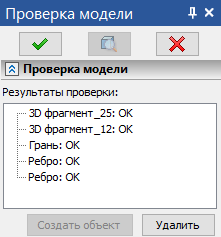
Если же выявлена ошибка, рядом с именем элемента появится список обнаруженных ошибок.

Если кликнуть на конкретной ошибке, то в 3D окне ошибочная часть модели будет помечена красным цветом.
При клике на ошибку также становится доступной кнопка Создать объект, которая создает топологическую ссылку (папка Геометрические элементы в дереве модели) на проблемные элементы для упрощения их удаления и последующего исправления модели.
Топологическая ссылка создается после выхода из команды.
Выбрать новые элементы для проверки можно сразу же, не выходя из команды.